Nu kan vi erbjuda dig Google Apps (e-post) som en tilläggstjänst i Hemsida24s utbud. Önskar du ett e-postalternativ kopplat till ditt domännamn och som du själv kan administrera direkt från Hemsida24? Då har vi en smidig lösning för dig!
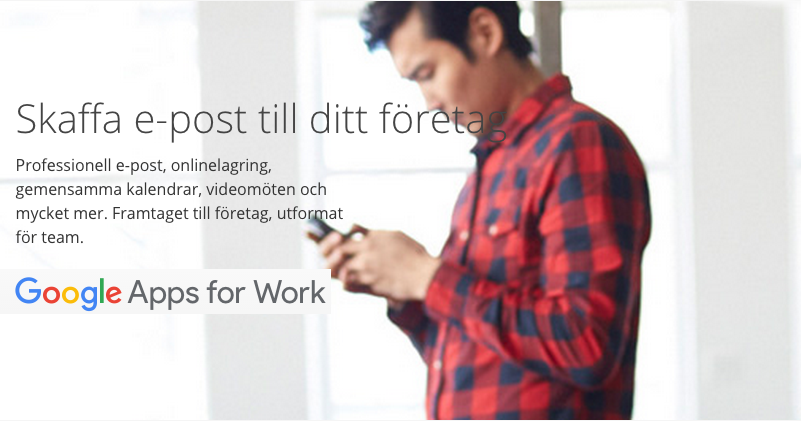
Köp Google Apps och få en professionell företagsmail
Nu kan du köpa Google Apps som en tilläggstjänst på Hemsida24. Det innebär att du precis som vid andra beställningar, loggar in på ditt konto, klickar på “Beställ” och väljer tilläggstjänsten e-post genom “Google Apps”.
Det fiffiga är att du sedan kan administrera tjänsten via ditt Hemsida24-konto. Namnen på dina e-postadresser väljer du själv men ändelsen kommer att vara kopplat till ditt domännamn, exempelvis @mittforetag.se.
Google Apps finns i två versioner och den vi erbjuder heter Google Apps for Work. Denna version innefattar de viktigaste funktionerna som du kan behöva som privatperson, egen företagare eller till och med i ett större företag.
Med Google Apps for Work kan du:
- Skicka och ta emot e-post med din professionella e-postadress, som kalle@dittföretag.com
- Nå din e-post ifrån alla enheter (dator, surfplatta, mobil)
- Dela kalendrar och enkelt schemalägga möten och händelser
- Samarbeta i realtid i dokument, kalkylark och presentationer online
- Lagra och säkerhetskopiera filer på ett säkert sätt i molnet
- Gå med i videomöten från din laptop eller en annan enhet
För att få din mail via Google Apps gör du så här:
1. Logga in på ditt konto
För att beställa Google Apps loggar du in på ditt Hemsida24-konto och klickar på “Beställ” i panelen längst ner till höger.
2. Beställ Google Apps
Här kan du välja om du vill förnya ditt abonnemang eller ditt domännamn. Vill du inte det bläddrar du ner direkt till “E-post via Google Apps”.
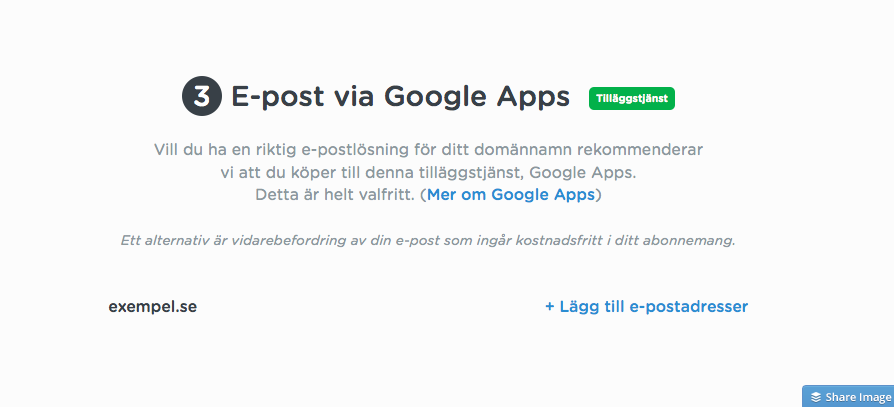
Här väljer du “Lägg till e-postadresser”. Så fort du fyllt i en ny e-postadress kommer du att se kostnaden under. Kostnaden skiljer sig åt beroende på om du har valt ett årsabonnemang (468kr/år) eller ett månadsabonnemang (39kr/månaden).
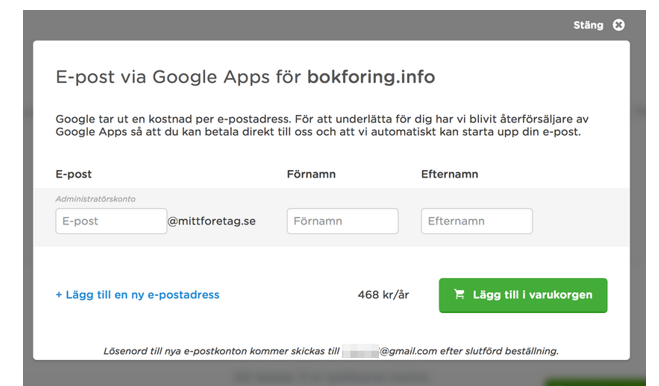
3. Betala
Månadsabonnemang: Om du redan har ett konto hos oss och lägger till Google Apps så kommer du endast att betala fram till och med din nästa förnyelseperiod. Betalningen anpassas alltså så att den sammanfaller med din månadsbetalning.
Årsabonnemang: Då är din betalningsperiod för Google Apps fristående från betalningen för ditt Hemsida24-konto. Med undantaget om du beställt ditt Hemsida24-abonnemang och Google Apps samtidigt, de kommer då att betalas vid samma tillfälle.
När du valt betalsätt genomför du betalningen som vanligt och får snart ett kvitto till din mail.
4. Aktivera din e-post
Strax efter du fått ditt kvitto kommer du att få ytterligare ett mail i din inkorg, se bild nedan. I mailet får du information och ditt nya lösenord och hur du går tillväga för att aktivera ditt e-postkonto (administratörskonto).
Vad du gör är att klicka på länken i mailet, du kommer då att komma till Google Apps inloggningsfunktion. Här loggar du in med uppgifterna som du fick i mailet för ditt administratörskonto.
5. Godkänn villkoren
När du loggat in på ditt konto kommer du att behöva godkänna villkoren för Google Apps. Läs igenom dessa och godkänn.
6. Konfigurera ditt konto
Det sista steget du behöver göra för ditt administratörskonto är att konfigurera ditt konto. Efter att du godkänt villkoren du till ditt administratörskonto – du kommer då att få upp en skärmbild som ser ut enligt nedan. Det du behöver göra är att klicka på “konfigurera” och sedan följa stegen.
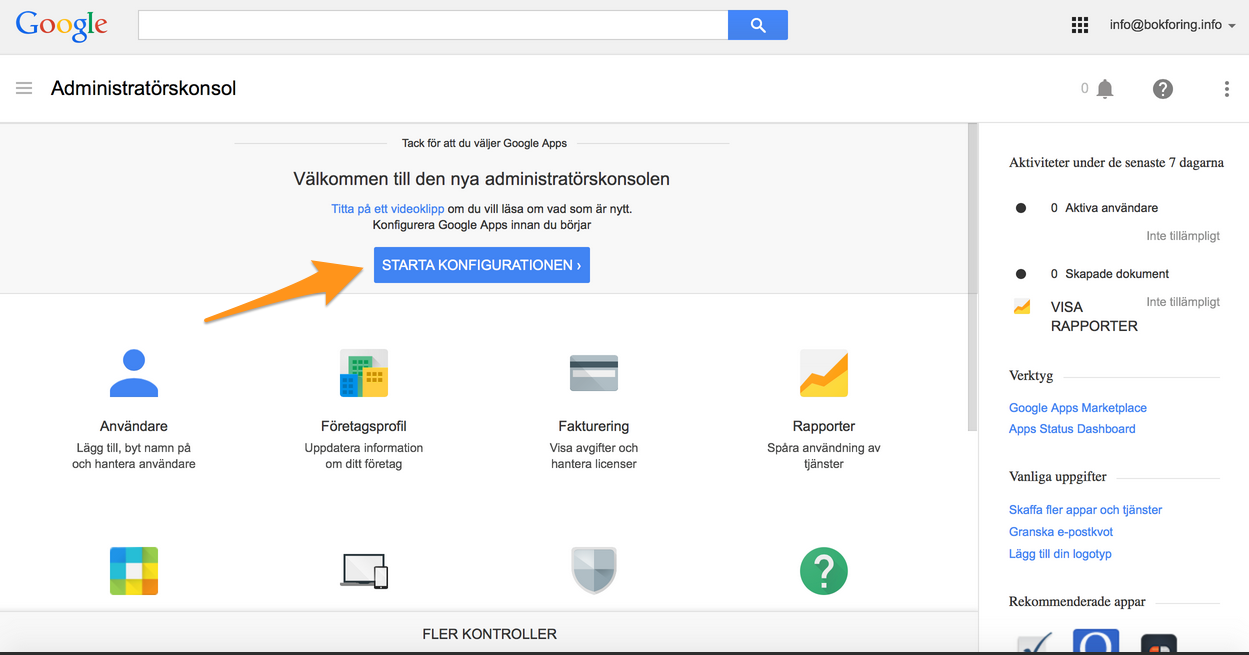
7. Nu är din e-post aktiv
När du har konfigurerat klart är din e-post aktiv och du kan nu använda alla tjänsterna för Google Apps for Work.
Viktigt! Tänk på att om du har fler e-postadresser måste du logga in och godkänna villkoren för samtliga e-postkonton för att de ska fungera och för att du ska kunna se dem på ditt administratörskonto.
Bra att veta:
- Du kan när som helst lägga till fler e-postadresser genom att klicka på “Beställ” på ditt Hemsida24-konto
- Ändra lösenord och mailadresser för ditt Google Apps konto under “Inställningar” och “e-postkonton” på ditt Hemsida24-konto.
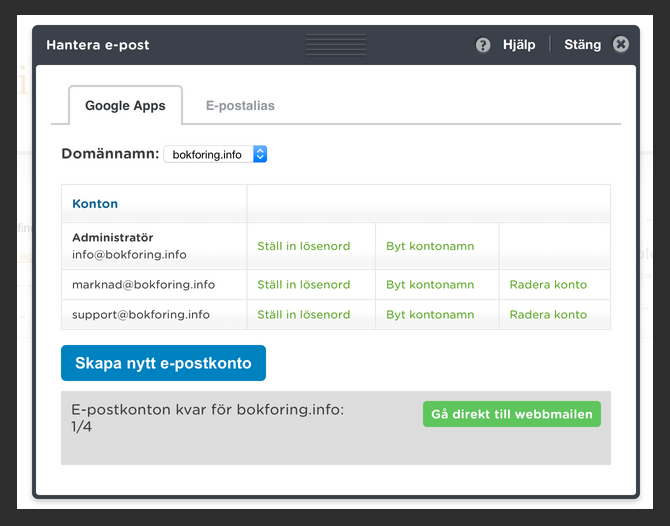
Vill du ha mer information om Google Apps hittar du det i våra guider som du kan söka efter i hjälpcentret.
Har du någon annan fråga kring vår nya tilläggstjänst, Google Apps, är du välkommen att kontakta vår support.
Tänk på! Du kan alltid, som ett alternativ till Google Apps, välja att använda
e-postalias och vidarebefodra din mail. Detta är kostnadsfritt och ingår i alla abonnemang.
// Johanna Bohlin
Community Manager





